급하게 보건증(건강진단결과서)이 필요한데 병원 갈 시간은 없으신가요? 이 글에서는 공인인증서 하나로 집에서 5분 만에 보건증을 인터넷으로 발급받고 바로 출력하는 가장 쉬운 방법을 알려드립니다. 더 이상 기다리지 마세요!
보건증, 왜 필요한가요?

아르바이트나 새로운 직장을 구할 때, 많은 분이 ‘보건증’이라는 서류를 요구받습니다. 단순히 ‘필요하다니까’ 발급받는 분들도 많지만, 이 작은 증명서 한 장에 담긴 의미와 중요성을 제대로 이해한다면 그 필요성을 더욱 절감하게 될 것입니다. 보건증의 정식 명칭은 ‘건강진단결과서’로, 이름 그대로 특정 업무를 수행하기에 앞서 개인의 건강 상태가 다른 사람에게 해를 끼치지 않는다는 것을 증명하는 중요한 문서입니다. 이는 단순한 서류 제출 의무를 넘어, 우리 사회의 보건 안전을 지키는 최소한의 약속과도 같습니다. 지금부터 보건증이 왜 선택이 아닌 필수인지, 그 법적 근거와 구체적인 역할에 대해 자세히 알아보겠습니다.
법적 의무, 모두를 위한 최소한의 안전장치
보건증 발급은 개인의 선택 사항이 아닌, 법적으로 규정된 의무입니다. 특히 「식품위생법」에서는 식품 또는 식품첨가물을 채취·제조·가공·조리·저장·운반 또는 판매하는 일에 직접 종사하는 사람들은 의무적으로 건강진단을 받도록 명시하고 있습니다. 만약 사업주가 건강진단을 받지 않은 사람을 업무에 종사하게 할 경우, 종업원 수와 위반 횟수에 따라 과태료가 부과될 수 있습니다. 이처럼 법으로 강제하는 이유는 명확합니다. 전염성 질환을 가진 사람이 식품을 다루거나 많은 사람과 접촉하는 업무를 할 경우, 자칫 대규모 감염 사태로 번질 수 있기 때문입니다. 결론적으로 보건증은 사업주, 근로자, 그리고 소비자 모두를 보호하는 사회적 안전망의 역할을 합니다. 소비자에게는 안전한 식품과 서비스를 제공받을 권리를 보장하고, 사업주에게는 법적 의무를 준수하며 사업장의 신뢰도를 높이는 기준이 됩니다. 또한, 근로자 본인도 미처 인지하지 못했던 질병을 조기에 발견할 기회가 될 수 있습니다.
보건증은 어떤 업종에서 필요할까요?
보건증은 주로 요식업계에서 필수적이라고 알려졌지만, 생각보다 훨씬 다양한 분야에서 요구됩니다. 공중의 위생과 건강에 직접적인 영향을 미칠 수 있는 업종이라면 대부분 해당한다고 볼 수 있습니다. 주요 업종을 정리하면 다음과 같습니다.
-
식품 또는 식품첨가물 관련 업종
가장 대표적인 분야로, 음식점, 카페, 베이커리, 주점 등 고객에게 직접 음식을 제공하는 모든 곳이 포함됩니다. 또한 식품 제조·가공 공장, 식품 운반 및 판매업 종사자 등 식품이 소비자의 손에 닿기까지의 모든 과정에 관여하는 분들이 해당됩니다. 조리사, 서빙 직원, 주방 보조 등 직책과 관계없이 식품을 직접 다룰 가능성이 있다면 반드시 필요합니다. -
집단급식소 및 위탁급식 업종
학교, 유치원, 어린이집, 회사, 병원, 기숙사 등 다수의 사람에게 정기적으로 식사를 제공하는 집단급식소의 모든 종사자는 보건증이 필수입니다. 영양사, 조리사는 물론 식자재를 검수하거나 배식을 돕는 인력까지 모두 건강진단 대상입니다. 면역력이 약한 어린이, 노약자, 환자들이 이용하는 시설이 많은 만큼 더욱 엄격한 위생 관리가 요구되기 때문입니다. -
유흥업소 등 위생 분야 종사자
「공중위생관리법」에 따라 유흥주점, 단란주점 등 유흥업소의 종사자 역시 보건증을 발급받아야 합니다. 또한 목욕탕, 찜질방, 미용실, 숙박업소 등에서 직접 손님의 신체에 접촉하는 서비스를 제공하는 경우에도 보건증이 필요할 수 있습니다. 이는 식품 매개 감염병 외에도 피부 질환 등 다른 경로의 전염을 예방하기 위한 조치입니다.
어떤 질병을 검사하고 왜 중요할까요?
보건증 발급을 위한 건강진단은 전염성이 강하고, 특히 식품을 통해 쉽게 전파될 수 있는 특정 질병들을 선별하는 데 목적이 있습니다. 검사 항목은 크게 세 가지로 나뉩니다.
-
폐결핵 (Tuberculosis)
호흡기 전염병인 결핵은 기침이나 대화 중 공기 중으로 전파될 수 있어 단체 생활에서 특히 위험합니다. 조리 환경과 같이 밀폐된 공간에서 장시간 함께 일하는 경우 전파 위험이 더욱 커지므로, 흉부 X선 촬영을 통해 결핵균 감염 여부를 확인하는 과정은 매우 중요합니다. -
장티푸스 (Typhoid Fever)
장티푸스는 살모넬라 타이피균(Salmonella Typhi)에 의해 발생하는 전신 감염병으로, 주로 오염된 음식이나 물을 통해 전파됩니다. 보균자가 증상 없이 균을 배출하며 식품을 오염시킬 수 있어 대규모 식중독의 원인이 될 수 있습니다. 이를 예방하기 위해 직장(항문) 면봉 검사를 통해 감염 여부를 확인합니다. -
전염성 피부질환 (Infectious Skin Diseases)
손이나 피부에 전염성 질환이 있는 사람이 음식을 조리하거나 다른 사람과 직접 접촉할 경우, 세균이나 바이러스가 쉽게 옮겨갈 수 있습니다. 특히 포도상구균과 같은 식중독 원인균은 화농성 피부 질환을 통해 전파될 수 있으므로, 양손을 확인하는 문진을 통해 감염 여부를 파악합니다.
이처럼 보건증은 나와 내 가족, 그리고 우리 사회 구성원 모두가 안심하고 생활할 수 있도록 지켜주는 중요한 건강 증명서입니다. 정기적인 검사와 발급은 번거롭게 느껴질 수 있지만, 이를 통해 얻는 공중 보건상의 이익은 매우 큽니다. 보건증은 단순한 절차를 넘어, 우리 모두의 건강한 일상을 지키는 중요한 약속임을 기억해야 합니다.
온라인 발급 전 준비물

5분 만에 보건증을 발급받는다는 말에 무작정 사이트에 접속하셨나요? 잠시만요! 빛의 속도로 보건증을 손에 넣기 위해서는 몇 가지 간단한 준비가 필요합니다. 마치 요리를 시작하기 전 재료를 손질하는 것처럼 말이죠. 이 간단한 준비 단계만 거치면 정말 ‘5분 컷’도 충분히 가능하답니다. 미리 준비물만 챙겨두면 허둥지둥 시간을 낭비할 필요 없이 아주 매끄럽게 발급부터 출력까지 완료할 수 있습니다.
발급에 앞서 가장 중요하게 기억해야 할 점이 있습니다. 온라인 발급은 보건소나 지정 병원에서 이미 검사를 완료하고 ‘결과가 정상’으로 나온 분들만 이용할 수 있는 서비스라는 점을 꼭 기억해 주세요. 아직 검사를 받지 않으셨다면, 가까운 보건소나 의료기관을 먼저 방문하셔야 합니다. 그럼, 모든 검사를 마치셨다는 가정 하에 어떤 준비물이 필요한지 꼼꼼하게 알아보겠습니다.
본인 확인을 위한 인증 수단
온라인으로 민원 서류를 발급받을 때 가장 중요한 절차는 바로 ‘신청하는 사람이 본인이 맞는지’ 확인하는 과정입니다. 보건증 역시 민감한 개인정보를 담고 있기 때문에 철저한 본인 인증이 필요한데요, 다행히 이제는 아주 다양한 인증 방법을 지원하고 있습니다. 아래 목록을 보시고 본인에게 가장 편리한 방법을 미리 준비해 주세요.
-
공동인증서 (구 공인인증서) 또는 금융인증서
가장 전통적이고 확실한 본인 인증 방법입니다. 은행이나 증권사 등 금융기관에서 발급받아 PC 하드디스크나 USB, 클라우드 등에 저장해 둔 인증서가 필요합니다. 정부24와 같은 공공기관 사이트에서 오류 없이 가장 안정적으로 작동하는 방식이기도 합니다. 발급 과정에서 인증서 암호를 입력해야 하니, 미리 암호를 확인해두는 것이 좋습니다. 금융인증서는 별도의 프로그램 설치 없이 클라우드에 저장된 인증서를 불러와 비밀번호 6자리만으로 인증할 수 있어 한결 편리해졌습니다. -
간편인증 (카카오, 네이버, PASS 등)
요즘 가장 많은 분들이 선호하는 방식입니다. 별도의 프로그램을 설치하거나 인증서를 복사할 필요 없이, 평소 사용하는 스마트폰 앱으로 간편하게 인증할 수 있습니다. 카카오톡, 네이버, PASS, 토스 등 다양한 민간 인증서를 지원하므로 본인이 주로 사용하는 앱을 이용하면 됩니다. PC 화면의 QR코드를 스마트폰으로 찍거나, 스마트폰으로 전송된 인증 요청 푸시 알림을 확인하여 생체인증 또는 비밀번호 입력만으로 간단하게 본인 인증을 마칠 수 있습니다. 미리 본인에게 가장 편리한 인증 수단을 준비해두시면 발급 과정이 훨씬 빠르고 원활해집니다. -
본인 명의 휴대폰 또는 아이핀(I-PIN)
회원가입이나 일부 본인 확인 절차에서 사용될 수 있는 방법입니다. 주로 간편인증이나 공동인증서 로그인이 막혔을 때 차선책으로 활용할 수 있습니다. 하지만 보건증 발급 신청 자체는 공동인증서나 간편인증을 통해 진행되므로, 가급적 위 두 가지 방법을 우선으로 준비하시는 것을 추천합니다.
발급 및 출력을 위한 장비
본인 인증 수단이 준비되었다면, 이제 실제로 보건증을 화면에 띄우고 종이로 출력하기 위한 물리적인 장비들을 점검할 차례입니다.
-
PC (데스크톱 또는 노트북)
보건증은 개인정보가 포함된 중요한 문서이기에, 위변조 방지 등을 위한 보안 프로그램 설치가 필요한 경우가 많습니다. 스마트폰 등 모바일 환경에서는 서류 ‘조회’는 가능하지만, 보안 정책이나 브라우저 호환성 문제로 ‘출력’ 기능이 제한되거나 오류가 발생할 확률이 높습니다. 따라서 처음부터 속 편하게 PC를 이용해 접속하시는 것이 시간과 노력을 아끼는 가장 확실한 방법입니다. -
출력이 가능한 프린터
온라인 발급의 최종 목표는 바로 ‘출력’입니다. 따라서 PC에 직접 연결된 프린터는 필수 준비물입니다. 발급 신청에 앞서 프린터의 전원이 켜져 있는지, PC와 케이블로 잘 연결되어 있는지, 인쇄 용지는 충분히 들어있는지 미리 확인하는 센스를 발휘해 주세요. 간혹 사무실의 공유 프린터나 일부 네트워크 프린터는 보안 정책상 정부 민원서류 출력이 제한될 수 있으니, 되도록이면 USB로 직접 연결된 개인용 프린터를 사용하시는 것이 좋습니다.
G-health에서 발급받기
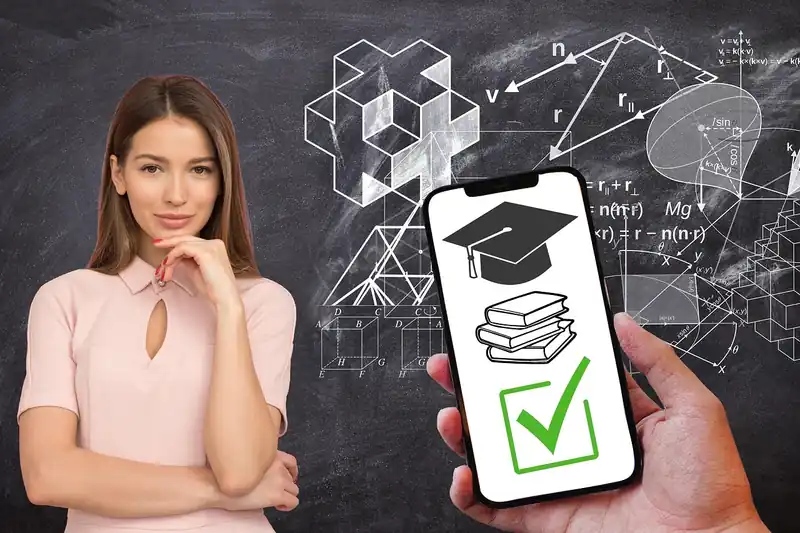
보건증 검사를 마치셨다면, 이제 가장 중요한 발급 단계만 남았습니다. 과거에는 검사 결과를 받기 위해 다시 보건소를 방문해야 하는 번거로움이 있었지만, 이제는 정부가 운영하는 ‘공공보건포털 G-health’를 통해 아주 간편하게 온라인으로 발급받을 수 있습니다. 이제는 보건소에 직접 방문하지 않고도 집이나 사무실에서 단 몇 번의 클릭만으로 보건증을 발급받을 수 있습니다. 이 과정은 매우 간단하지만, 처음 해보시는 분들을 위해 하나부터 열까지 상세하게 알려드릴 테니 천천히 따라와 주세요.
사전 준비물 확인하기
본격적인 발급에 앞서, 원활한 진행을 위해 몇 가지 준비물이 필요합니다. 아래 목록을 미리 확인하고 준비해두시면 5분은커녕 3분 만에도 발급을 완료할 수 있습니다. 발급 전, 본인 확인을 위한 인증서는 미리 준비해두시는 것이 시간 절약에 큰 도움이 됩니다.
- PC 및 프린터
보건증은 보안 문서로 분류되어 모바일 발급이나 화면 캡처가 불가능합니다. 따라서 반드시 인쇄가 가능한 PC 환경에서 진행해야 합니다. 발급 전 프린터가 정상적으로 연결되어 있는지 테스트해보는 것을 추천합니다. - 본인 인증 수단
정부 사이트에서 민원 서류를 발급받는 것이므로, 본인 확인 절차가 필수적입니다. 공동인증서(구 공인인증서), 금융인증서, 또는 PASS 앱과 같은 간편인증 수단을 미리 준비해주세요. 가장 보편적인 것은 공동인증서입니다. - 검사받은 보건소 정보
여러 보건소 중 내가 어디서 검사를 받았는지 정확히 알고 있어야 조회가 가능합니다. 대부분 기억하시겠지만, 혹시 헷갈린다면 미리 확인해두는 것이 좋습니다.
G-health 발급 절차 상세 안내
모든 준비가 완료되었다면, 이제 본격적으로 발급을 시작해 보겠습니다. 아래의 순서대로 차근차근 따라오시면 누구나 쉽게 보건증을 손에 넣을 수 있습니다.
-
G-health 포털 접속 및 메뉴 선택
가장 먼저 검색창에 ‘G-health’ 또는 ‘공공보건포털’을 검색하여 공식 사이트에 접속해야 합니다. 사이트에 접속하면 다양한 메뉴가 보이는데, 우리는 증명서 발급이 목적이므로 메인 화면 중앙에 위치한 ‘온라인 민원서비스’ 섹션에서 ‘증명서 발급’ 아이콘을 클릭합니다. 찾기 어렵다면 아래 버튼을 통해 바로 접속할 수 있습니다. -
개인정보 동의 및 본인 인증
증명서 발급 페이지로 이동하면 가장 먼저 개인정보 수집 및 이용에 대한 안내와 주의사항이 나타납니다. 내용을 가볍게 읽어보신 후, 전체 동의에 체크하고 ‘확인’을 누릅니다. 그러면 본격적인 본인 인증 창이 나타나는데, 여기서 미리 준비해둔 공동인증서, 금융인증서, 또는 간편인증(PASS 등) 중 가장 편한 방법을 선택하여 인증을 완료합니다. 이 과정은 소중한 나의 의료 정보를 보호하기 위한 필수 절차입니다. -
증명서 선택 및 발급 신청
본인 인증을 성공적으로 마치면 발급 가능한 증명서 목록이 나타납니다. 여기서 ‘건강진단결과서(보건증)’ 항목을 찾아 선택합니다. 간혹 이름이 헷갈릴 수 있는데, 우리가 흔히 말하는 보건증의 공식 명칭이 바로 ‘건강진단결과서’입니다. 해당 항목을 클릭하면 접수번호, 판정유무 등의 정보가 나타나며, 여기서 ‘발급받기’ 버튼을 클릭합니다. 만약 여러 건의 검사 기록이 있다면, 가장 최신 날짜의 기록을 선택해야 합니다. -
발급내역 확인 및 인쇄
‘발급받기’를 클릭하면 마지막으로 주민등록번호 뒷자리 표시 여부, 용도, 제출처 등을 입력하는 창이 나타날 수 있습니다. 필요에 따라 입력한 후 ‘신청하기’ 버튼을 누릅니다. 그러면 잠시 후 ‘처리완료’ 상태로 바뀌며 ‘출력’ 버튼이 활성화됩니다. 이 버튼을 누르면 인쇄 미리보기 창이 나타나고, 연결된 프린터를 선택하여 최종적으로 출력할 수 있습니다. 만약 팝업 창이 뜨지 않는다면, 브라우저의 팝업 차단 기능이 활성화되어 있는지 확인하고 해제해야 합니다. -
PDF 파일로 저장하는 꿀팁
당장 프린터가 없거나, 파일 형태로 보관하고 싶을 때 유용한 팁입니다. 인쇄 창에서 대상 프린터를 실제 프린터 기기 대신 ‘PDF로 저장’ 또는 ‘Microsoft Print to PDF’로 선택하면, 보건증을 종이로 출력하는 대신 PDF 파일로 컴퓨터에 저장할 수 있습니다. 이렇게 저장해두면 나중에 필요할 때마다 간편하게 출력할 수 있어 매우 편리합니다.
## PDF 저장 및 출력하기
드디어 보건증(건강진단결과서) 조회를 마치셨군요! 이제 마지막 관문, 바로 증명서를 파일로 저장하고 필요하다면 직접 출력하는 일만 남았습니다. 이 과정은 매우 간단하지만, 처음 해보시는 분들은 ‘인쇄’ 버튼만 보고 당황하실 수 있습니다. PC에 프린터가 연결되어 있지 않아도 PDF 파일로 깔끔하게 저장할 수 있는 방법부터 실제 출력 시 유의사항까지, 차근차근 완벽하게 알려드릴 테니 천천히 따라와 주세요.
###
1. 발급 전 최종 확인: ‘미리보기’는 필수!
‘발급하기’ 버튼을 누르기 전, 여러분의 소중한 개인정보와 검사 결과가 정확하게 기재되었는지 마지막으로 확인하는 습관을 들이는 것이 좋습니다. 대부분의 온라인 증명서 발급 시스템은 ‘미리보기’ 기능을 제공합니다. 이 단계에서 이름, 주민등록번호, 검사 항목, 유효기간 등이 모두 올바른지 꼼꼼히 살펴보세요. 만약 정보가 잘못된 경우, 다시 검사한 보건소나 병원에 문의해야 하는 번거로운 상황이 발생할 수 있으니, 단 10초만 투자하여 미리보기로 내용을 확인하는 것이 현명한 선택입니다. 모든 정보가 정확하다면, 이제 본격적으로 발급을 진행해 보겠습니다.
###
2. PDF 저장 및 인쇄: 단계별 완벽 가이드
미리보기까지 마치셨다면 이제 정말 마지막 단계입니다. 아래 순서에 따라 진행하시면 단 1분 만에 보건증을 내 손안에 넣을 수 있습니다. PC 환경을 기준으로 설명해 드릴게요!
-
‘발급하기’ 또는 ‘증명서 발급’ 버튼 클릭
조회된 결과 화면에서 ‘발급하기’ 또는 이와 유사한 이름의 버튼을 찾아 클릭합니다. 이 버튼을 누르면 증명서가 생성되면서 인쇄 또는 저장을 위한 다음 단계로 넘어가게 됩니다. 혹시라도 보안 프로그램 설치 안내가 나온다면, 안내에 따라 필요한 프로그램을 먼저 설치해 주세요. -
PDF 파일 암호 설정하기 (선택 사항)
증명서의 보안을 위해 PDF 파일을 열 때 사용할 비밀번호를 설정하는 창이 나타날 수 있습니다. 이는 개인의 민감한 정보가 담겨있는 문서이므로, 가급적 설정하시는 것을 추천합니다. 생년월일이나 기억하기 쉬운 숫자로 설정하시되, 설정한 비밀번호는 반드시 기억해 두셔야 나중에 파일을 열어볼 수 있습니다. -
‘인쇄’ 창에서 대상 프린터 선택하기
비밀번호 설정까지 마치면, 우리가 흔히 보는 ‘인쇄’ 설정 창이 자동으로 나타납니다. 여기가 가장 중요한 부분입니다! 많은 분들이 이 창이 뜨면 “프린터가 없는데 어떡하지?”라며 당황하시지만, 걱정하실 필요 전혀 없습니다. 바로 이 창에서 PDF 파일로 저장할지, 실제 프린터로 출력할지 결정할 수 있습니다. -
‘PDF로 저장’ 또는 ‘실제 프린터’ 중 목적에 맞게 선택
인쇄 창의 ‘대상’ 또는 ‘프린터’라고 표시된 드롭다운 메뉴를 클릭해 보세요. 여러 가지 선택지가 나타날 것입니다.- PC에 파일로만 저장하고 싶을 때: 목록에서 ‘PDF로 저장(Save as PDF)’ 또는 ‘Microsoft Print to PDF’ 항목을 선택하세요. 그리고 하단의 ‘저장’ 또는 ‘확인’ 버튼을 누르면, 파일을 어디에 저장할지 묻는 탐색기 창이 나타납니다. 원하는 위치(예: 바탕화면, 내 문서)를 지정하고 파일 이름을 설정한 뒤 저장하면 보건증 PDF 파일 생성이 완료됩니다.
- 즉시 종이로 출력하고 싶을 때: 목록에서 현재 PC에 연결된 실제 프린터 모델명(예: Samsung C48x Series, Canon G3010 series)을 선택합니다. 용지 크기가 A4로 설정되어 있는지 확인한 후, ‘인쇄’ 버튼을 누르면 바로 출력이 시작됩니다.
- 저장과 출력을 모두 하고 싶을 때: 우선 위의 1번 방법처럼 ‘PDF로 저장’을 통해 PC에 안전하게 파일을 먼저 보관하세요. 그 후, 저장된 PDF 파일을 열어서 다시 한번 인쇄(단축키 Ctrl+P)를 진행하시면 됩니다. 발급된 증명서는 PC에 PDF 파일로 안전하게 저장해두면, 필요할 때마다 비밀번호 입력 후 간편하게 재출력할 수 있습니다.
###
3. 알아두면 유용한 추가 꿀팁
보건증 발급 과정에서 마주칠 수 있는 몇 가지 사소한 문제들과 해결책을 미리 알려드립니다.
-
집에 프린터가 없을 경우
전혀 문제없습니다. 위에서 설명해 드린 ‘PDF로 저장’ 방법을 이용해 파일을 PC나 USB에 저장하세요. 그 후 파일을 이메일이나 카카오톡으로 전송하여 근처 PC방, 도서관, 주민센터, 또는 인쇄 전문점에서 간편하게 출력할 수 있습니다. -
PDF 파일이 열리지 않을 경우
가장 흔한 원인은 두 가지입니다. 첫째, 발급 과정에서 설정했던 비밀번호를 잘못 입력한 경우입니다. 설정했던 비밀번호를 다시 한번 정확하게 입력해 보세요. 둘째, PC에 PDF 파일을 읽을 수 있는 프로그램(예: Adobe Acrobat Reader)이 설치되지 않은 경우입니다. 포털 사이트에서 ‘PDF 리더’를 검색하여 무료 프로그램을 설치하면 간단히 해결됩니다. -
모바일 환경에서의 발급
최근에는 모바일 기기에서도 보건증 조회가 가능하도록 서비스가 개선되고 있습니다. 하지만 PDF 저장 및 인쇄 기능은 여전히 PC 환경에 최적화되어 있습니다. 일부 모바일 기기에서는 호환성 문제나 인쇄 기능 제한으로 원활한 저장이 어려울 수 있으니, 가급적 PC(데스크톱 또는 노트북)를 이용하여 최종 발급 및 저장을 진행하시는 것을 권장합니다.